unity中使用mixamo为3d模型添加动画(保姆级教程)
最近在做为unity的3d人物添加动画,浅浅记录一下操作方法。
步骤一:在unity hub中新建一个项目。
打开unity hub,点击new project,然后按照下图步骤操作:
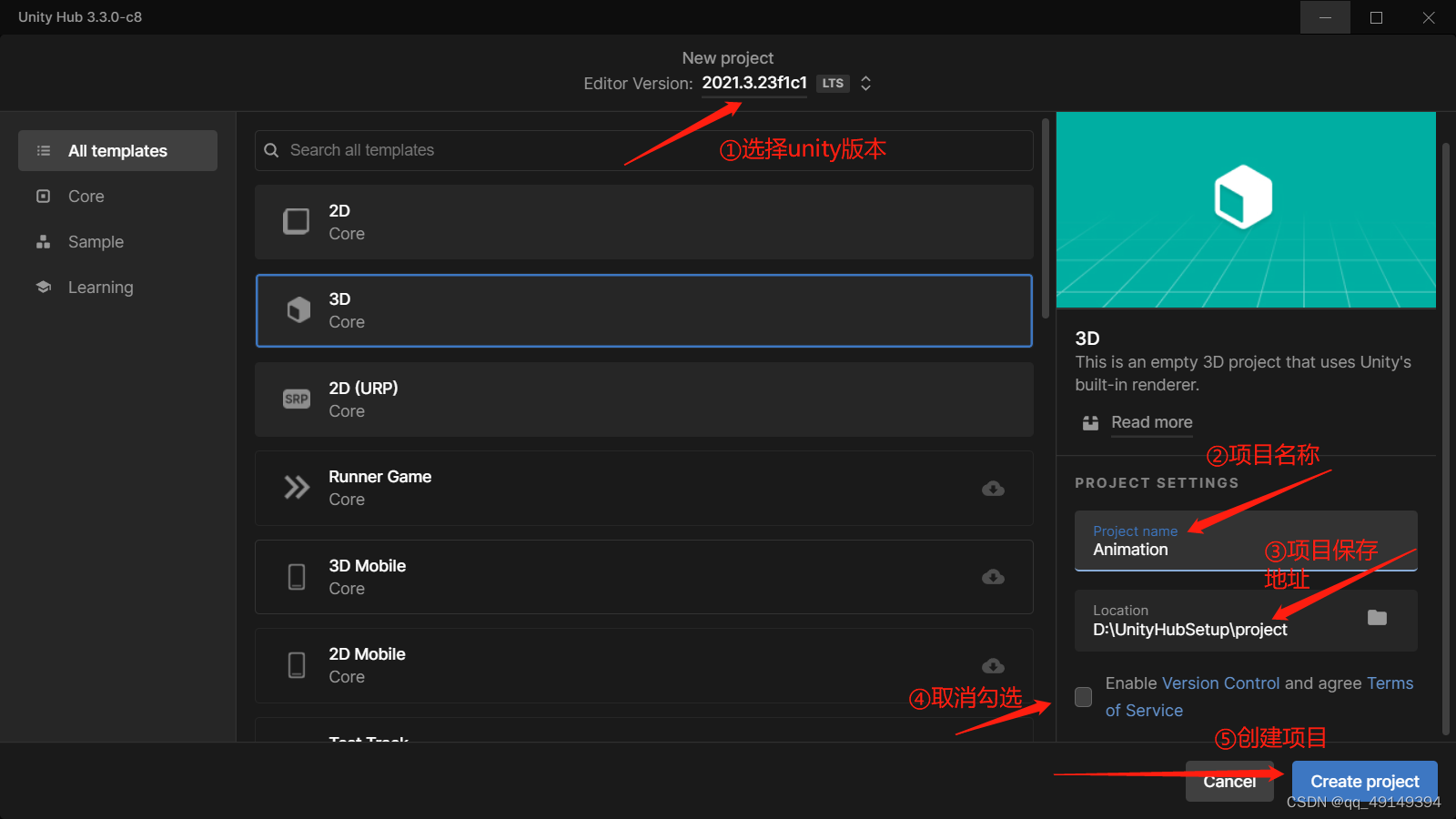
步骤二:创建一个面板,用于放置人物
打开项目——>gameobject——>3d object——>plane,这一步非必要,如果已有3d场景,可忽略这一步。
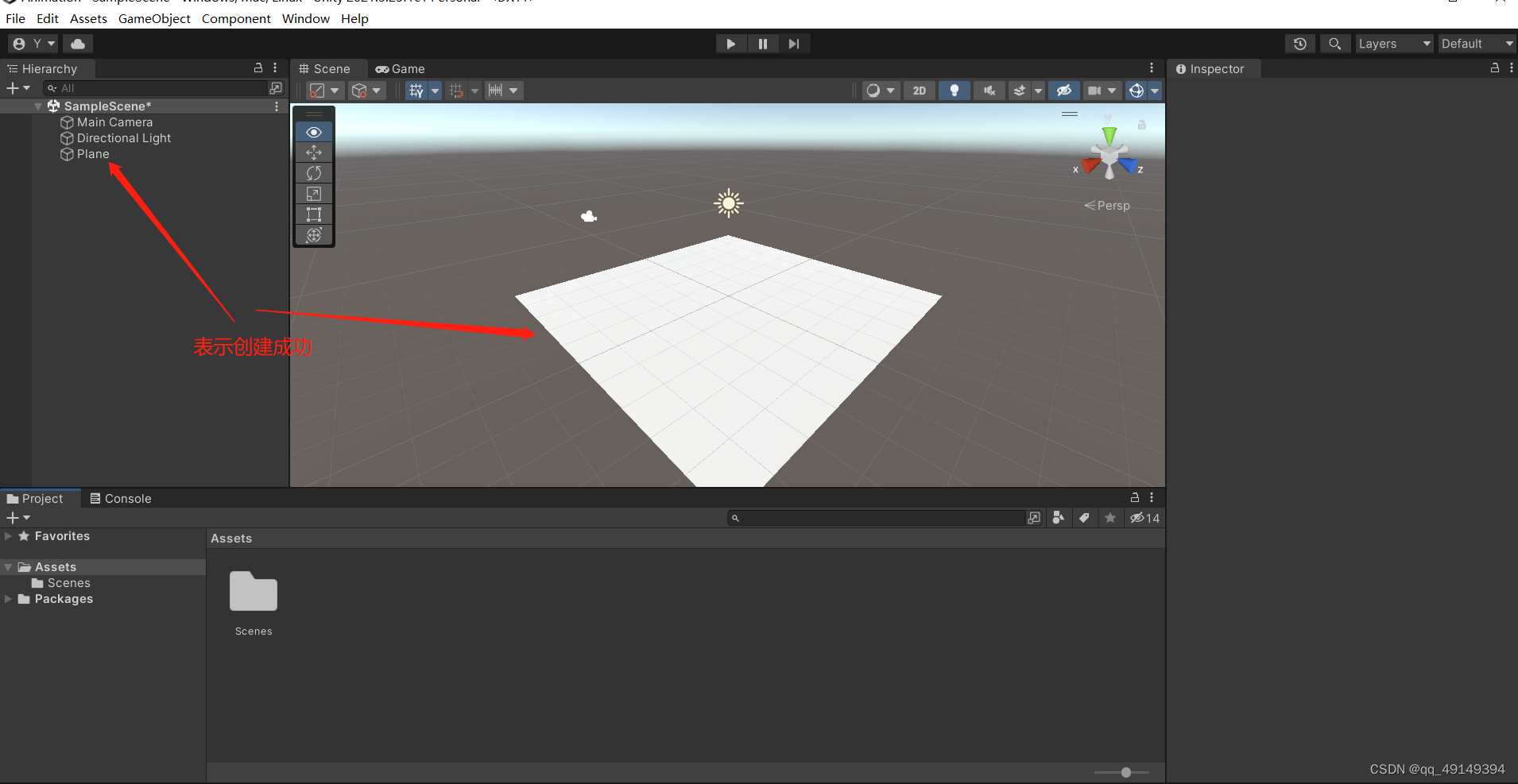
步骤三:将已有的人物模型上传到mixamo
点此打开mixamo
打开mixamo后进入如下界面,这里有一些3d角色和动画可供免费使用。
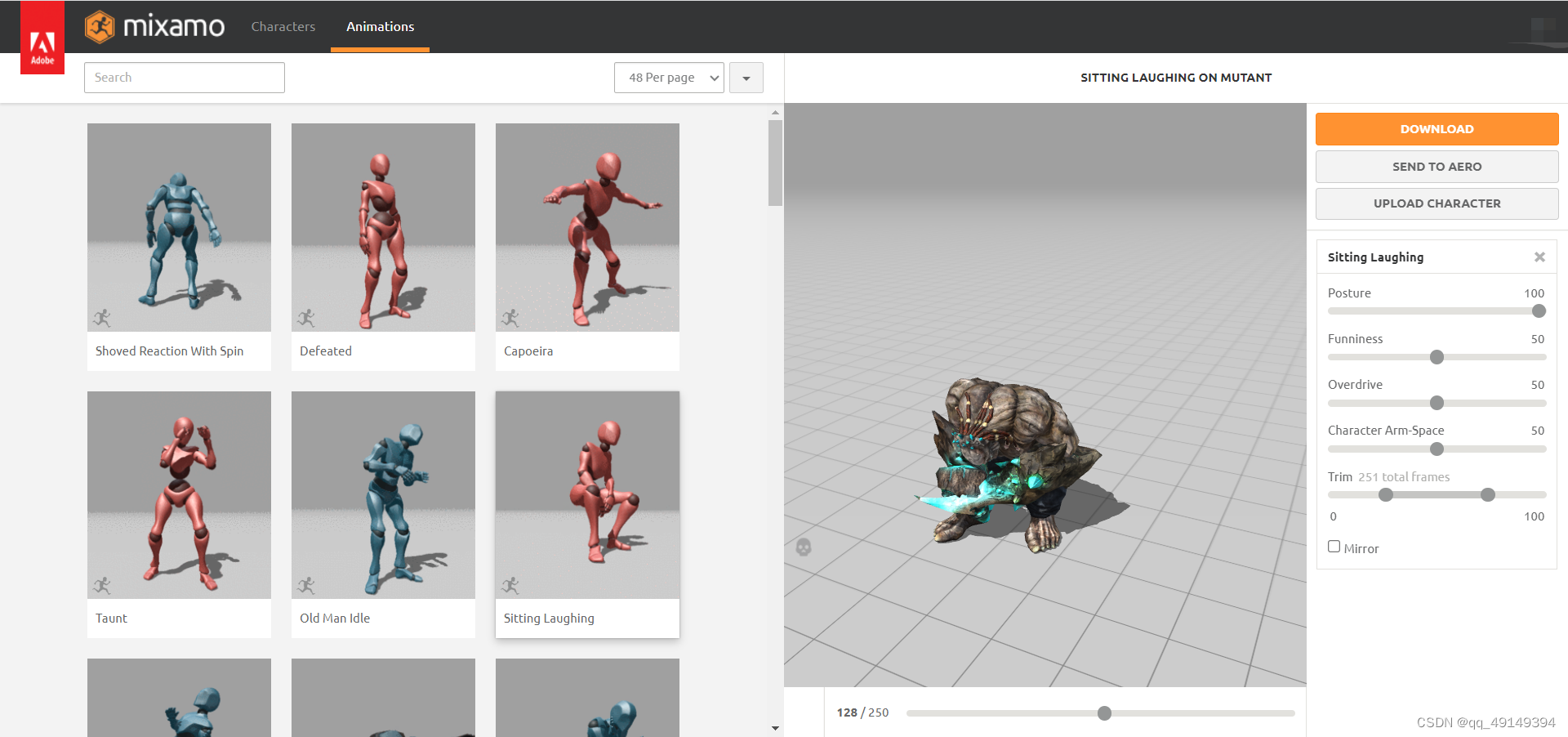
上传自己的3d角色,注意上传的格式
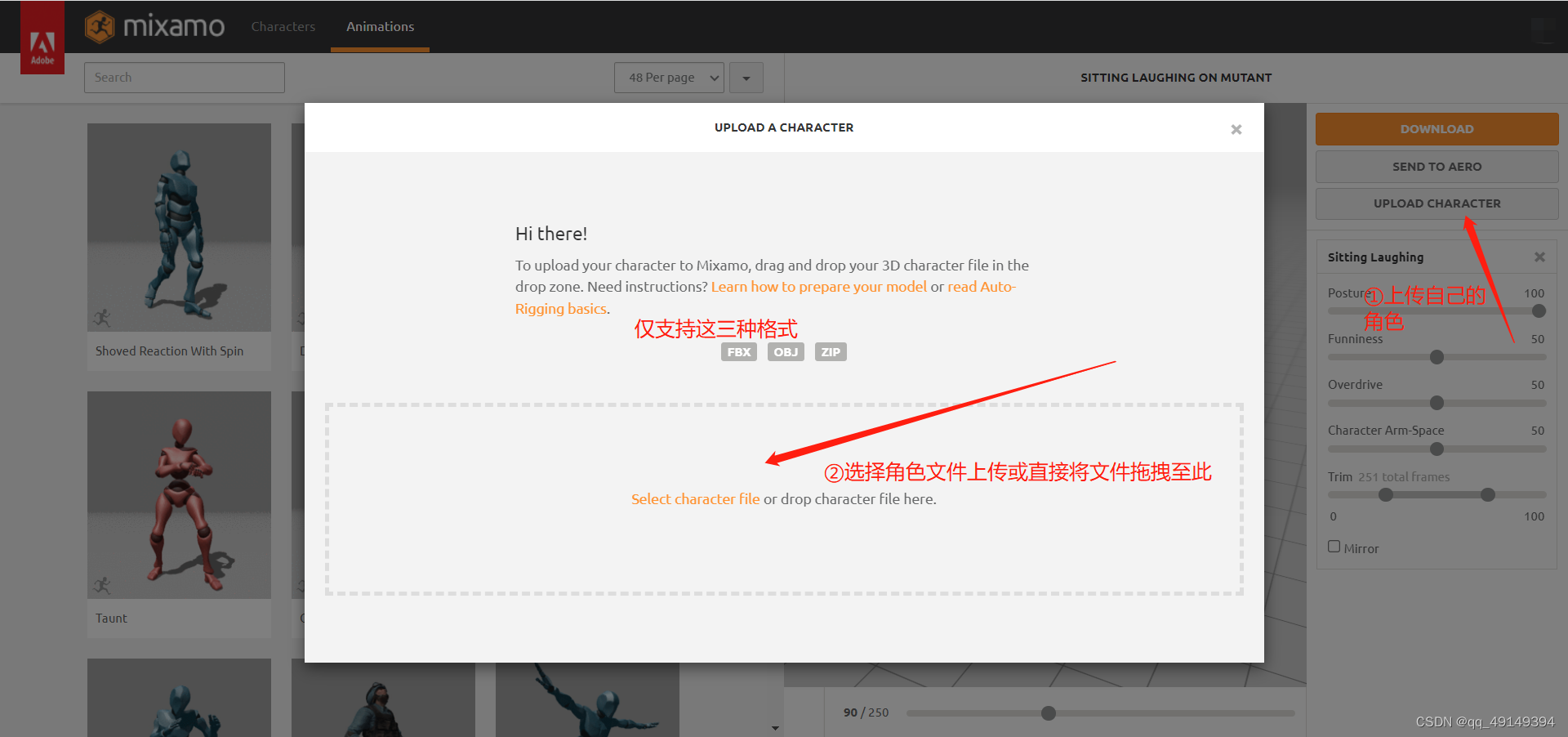
根据下图所示的步骤操作

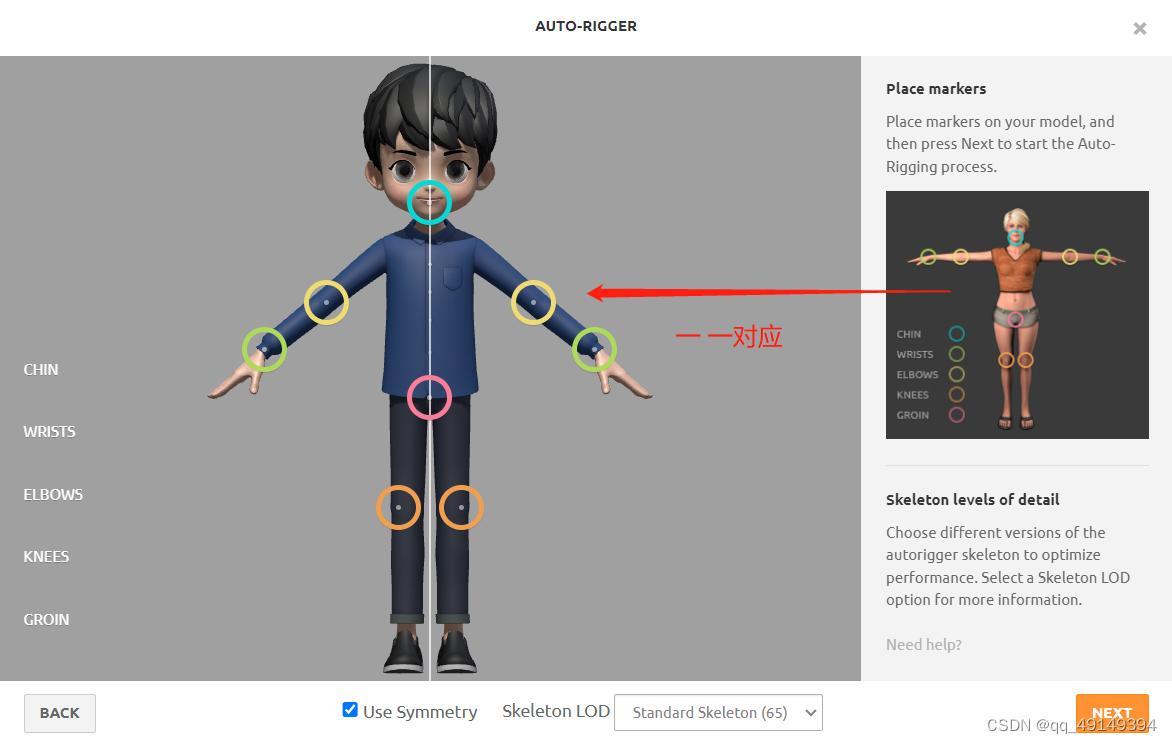
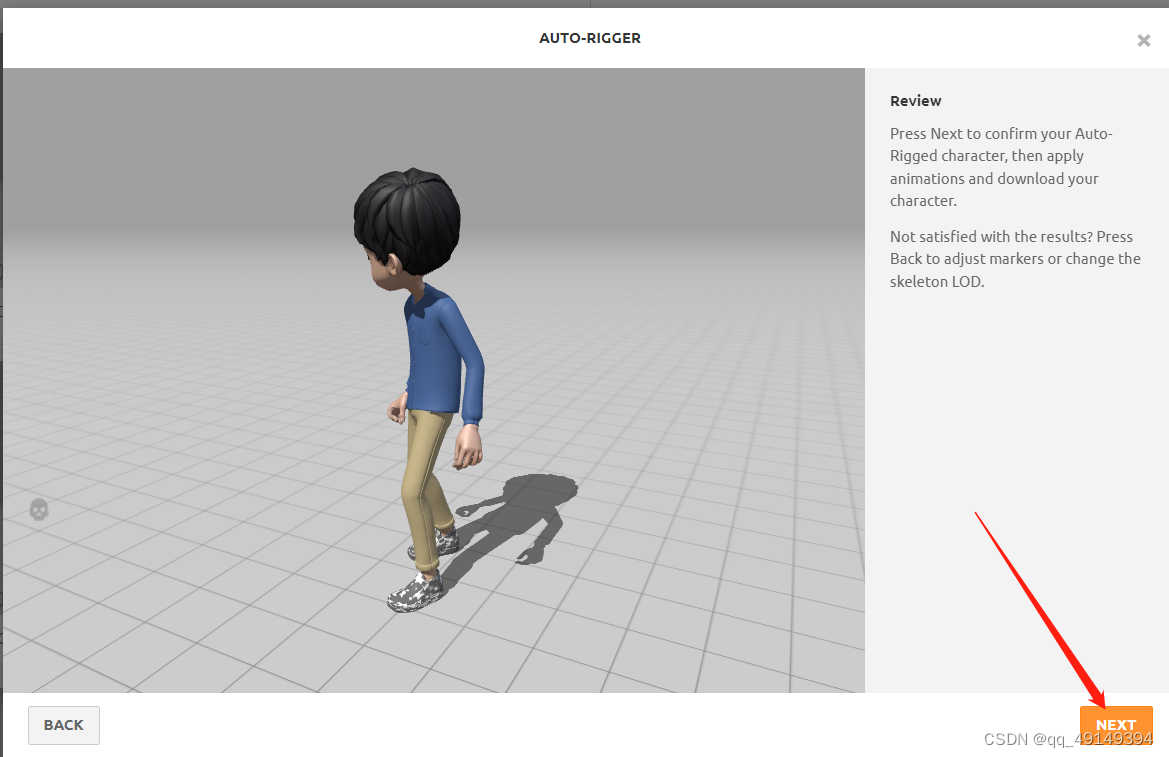
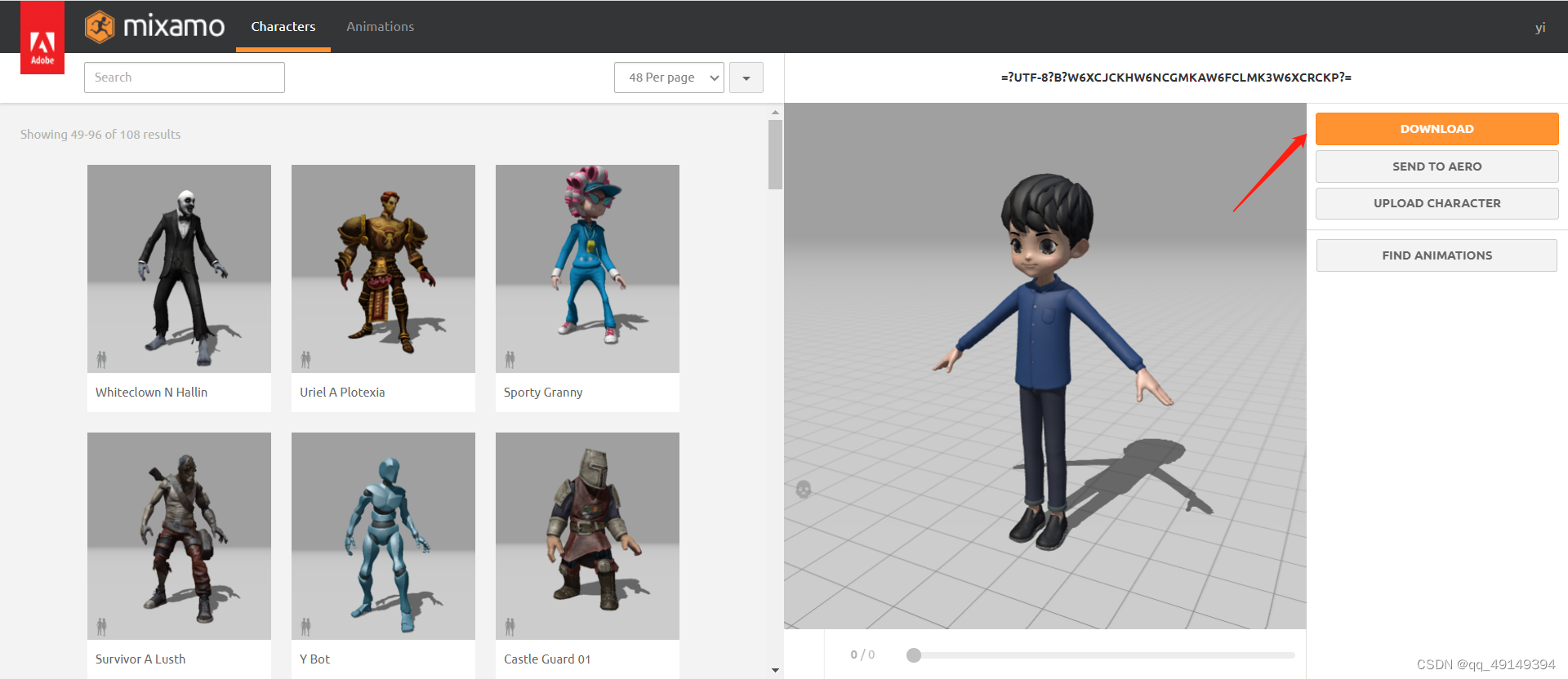
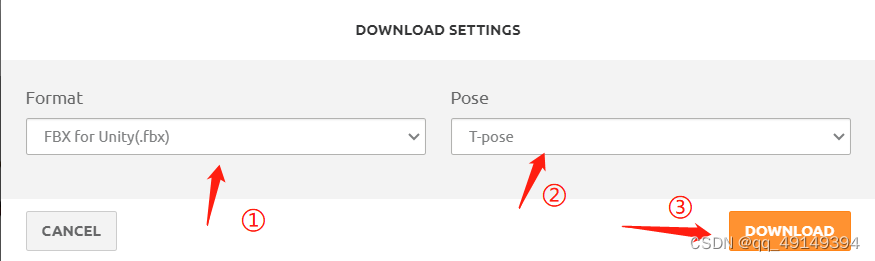
步骤四:角色导入
将下载好的fbx文件拖入unity场景的assets目录下,并将其拖入场景中,即可在场景中看见人物t-pose模型。
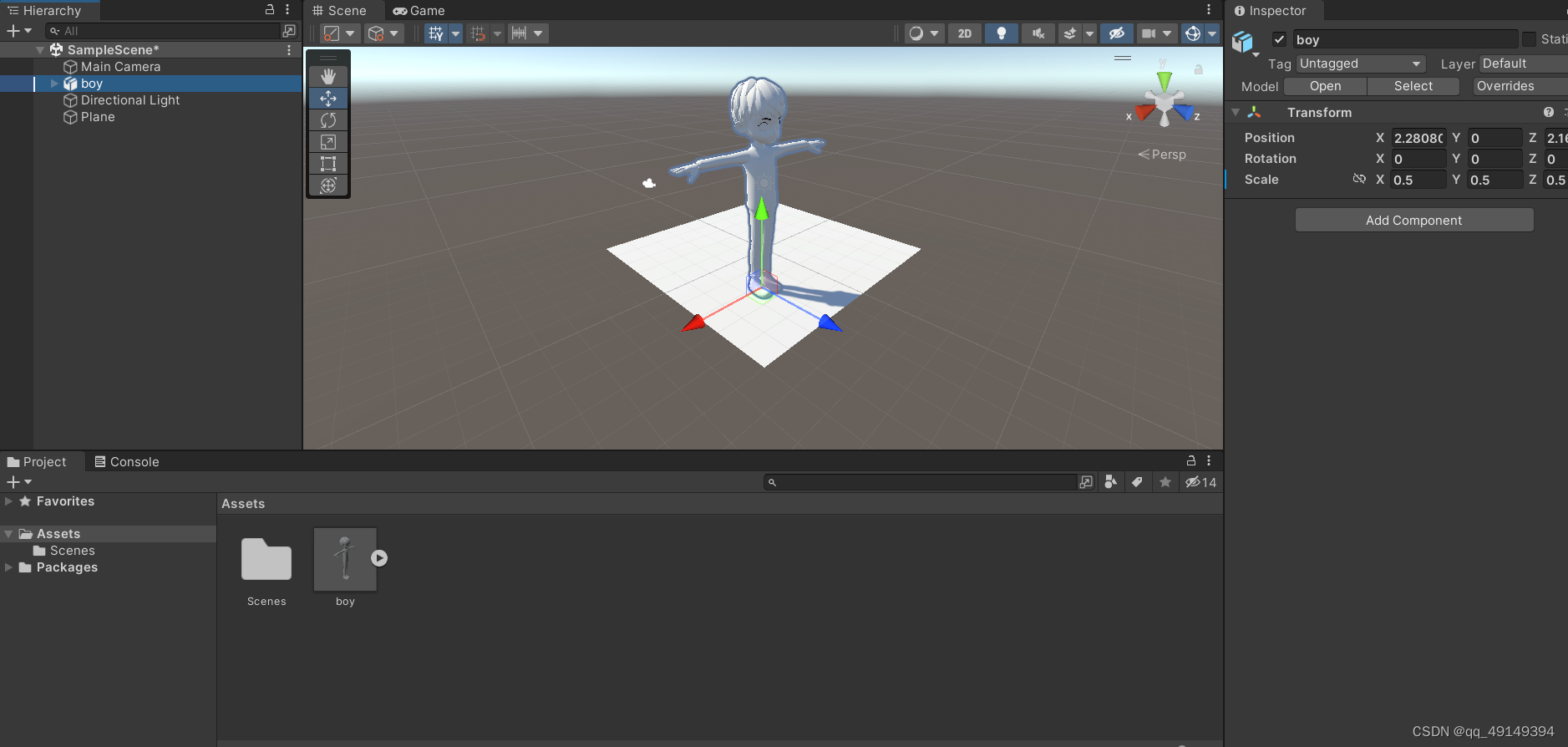
若导入角色材质丢失按下图骤操作,没有可以跳过
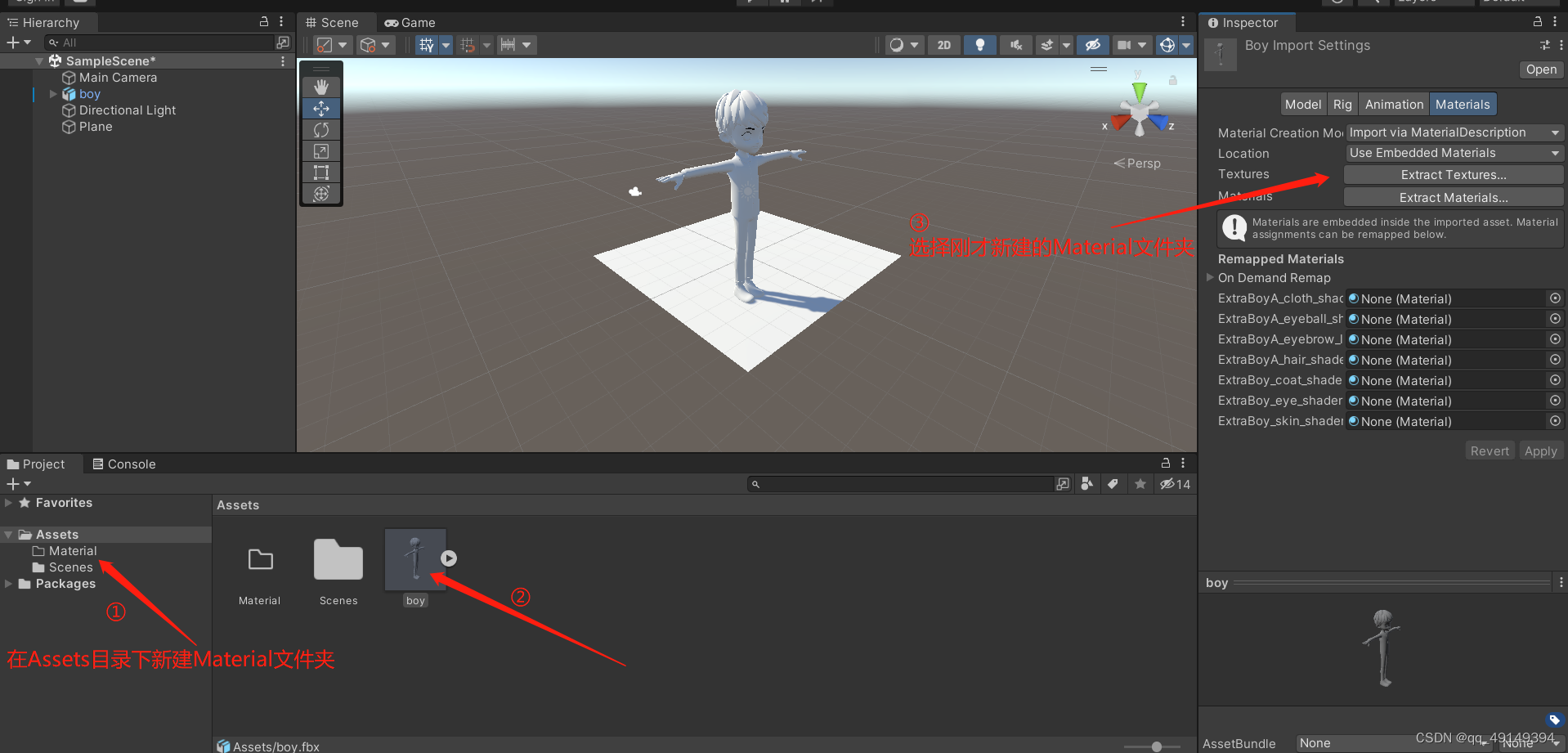
步骤五:设置人物骨骼
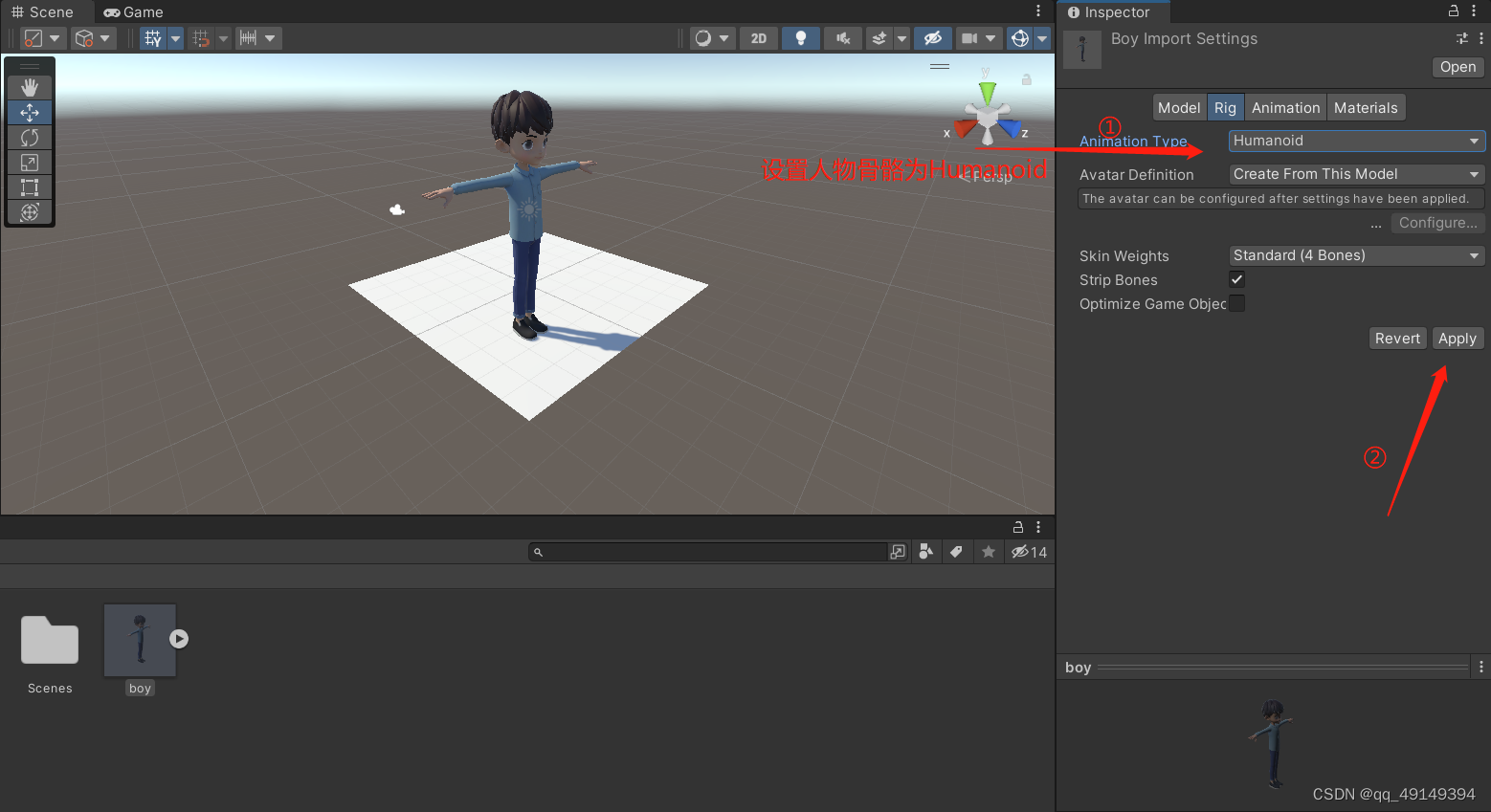
步骤六:下载人物动画
回到mixamo选择想要的动画下载,并将其拖入assets中
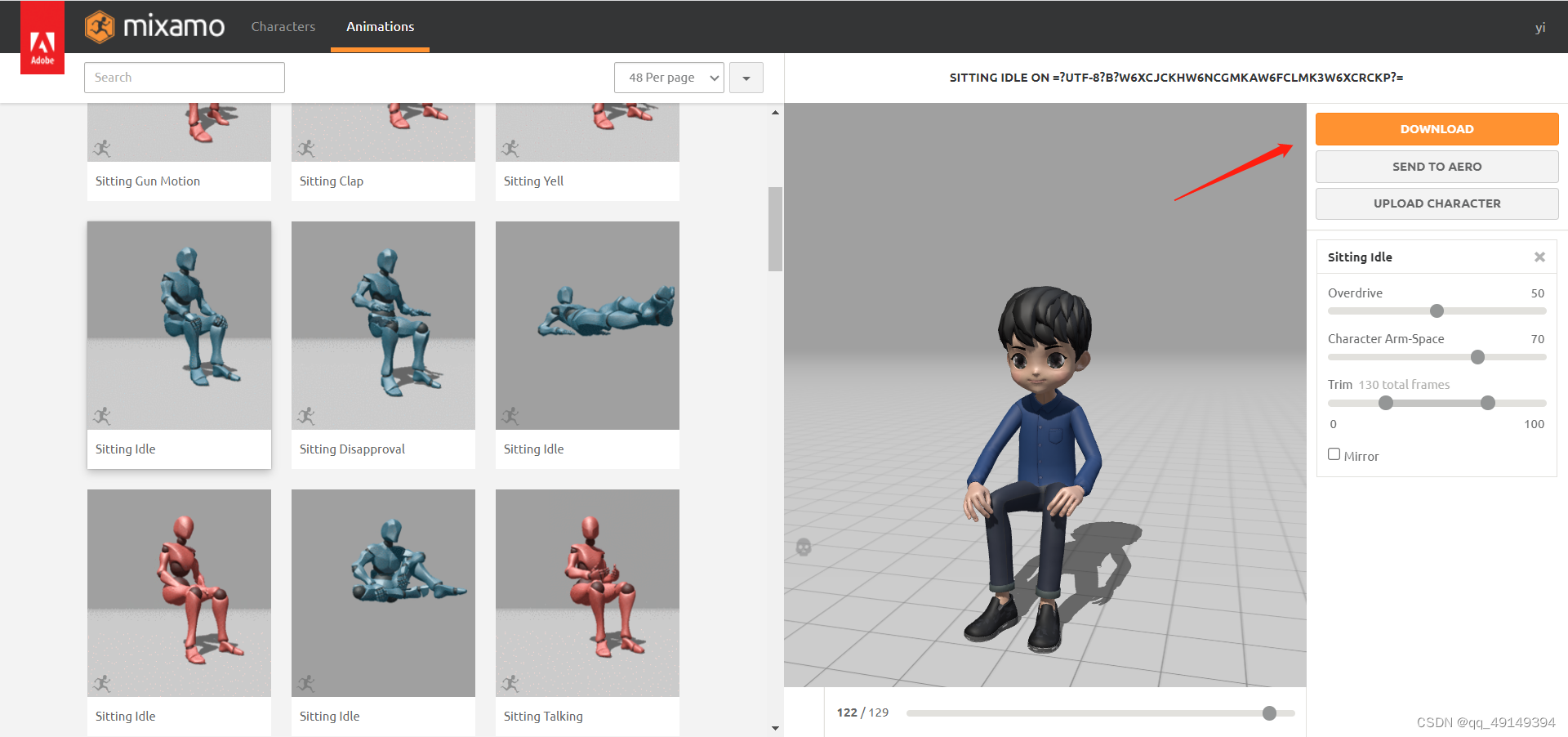
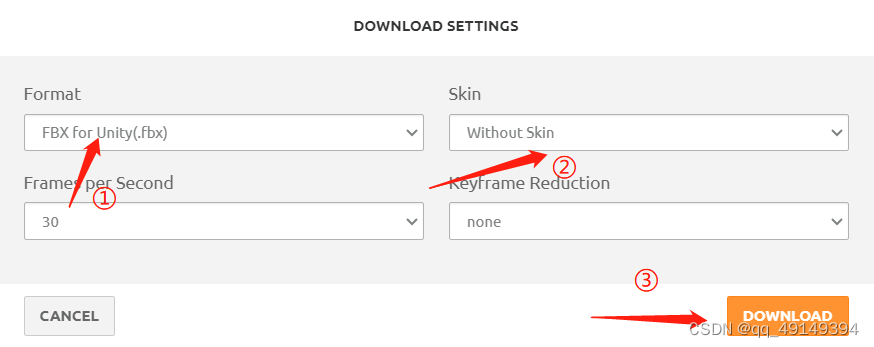
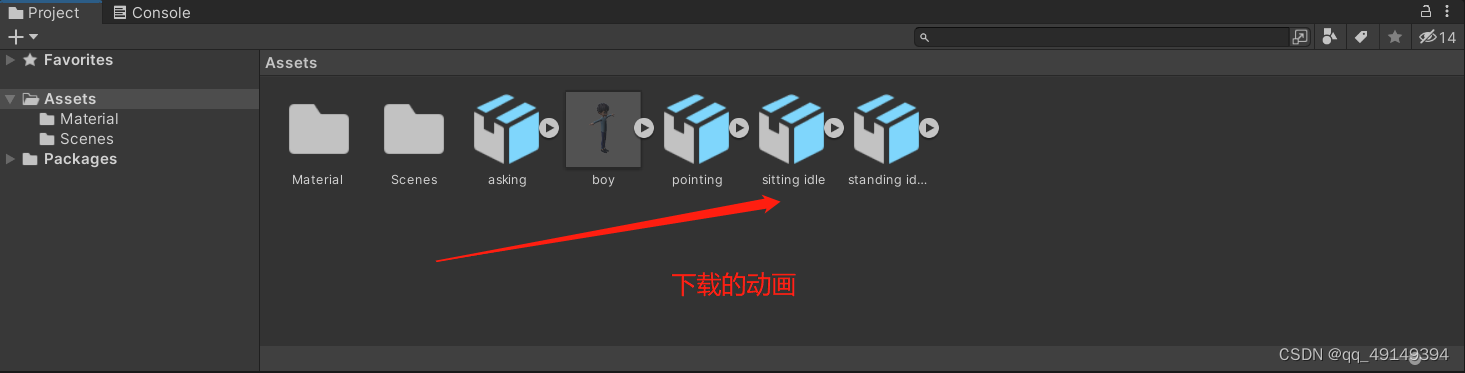
步骤七:设置动画骨骼
每一个动画都需要设置
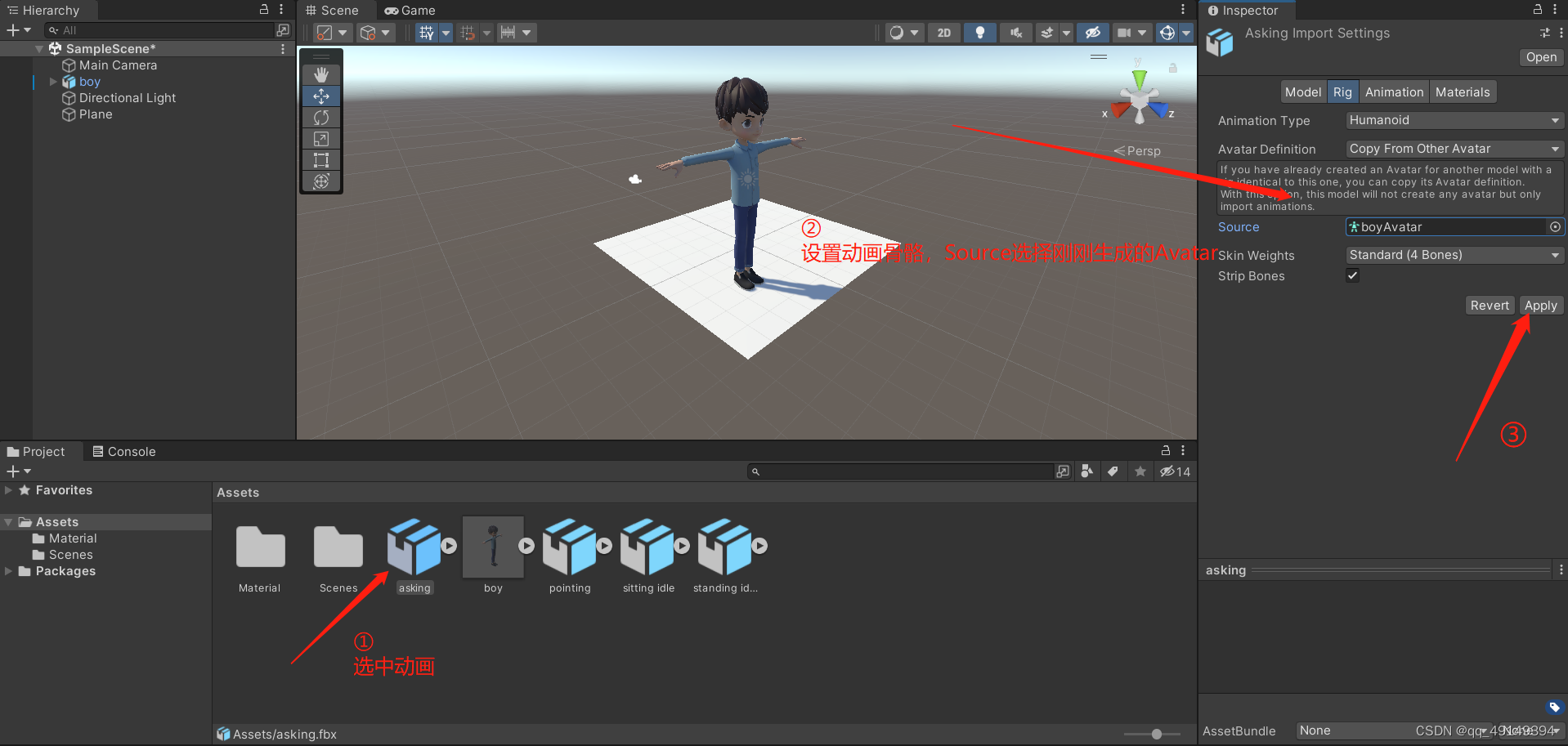
步骤八:设置动画状态机
添加动画状态机,assets——>create——>animation controller,创建成功如图所示
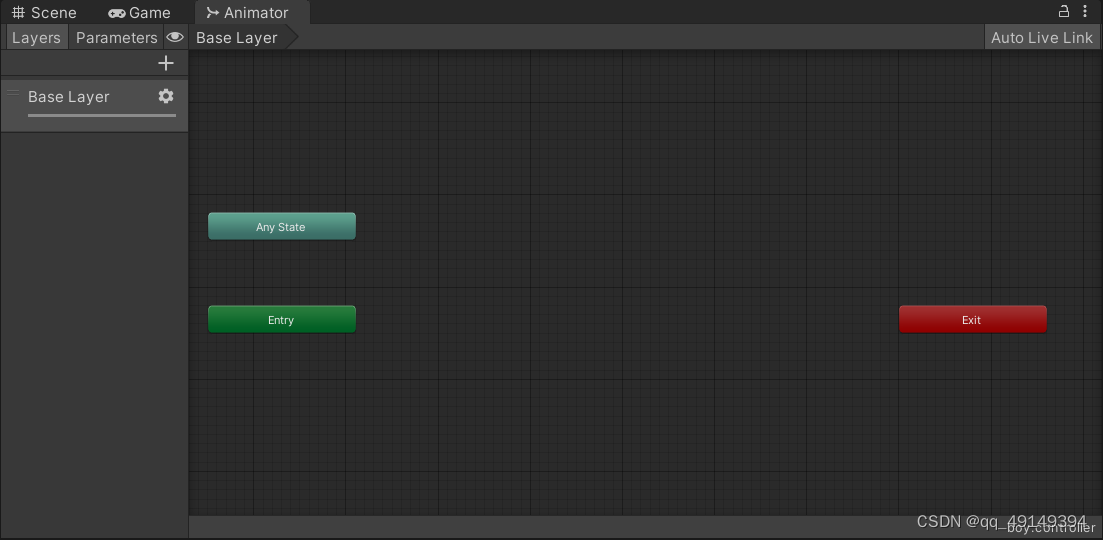
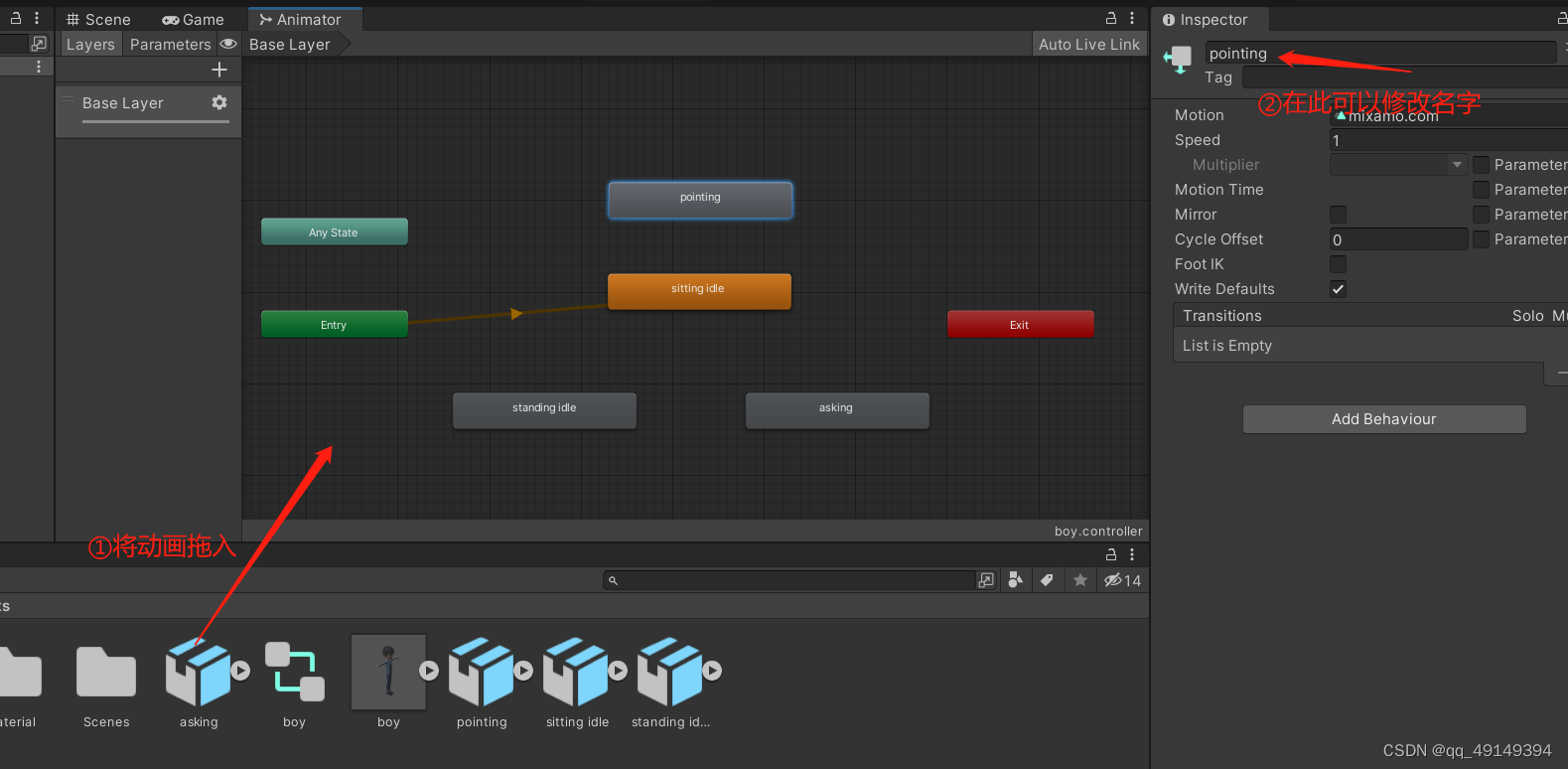
点击parameters下的+号添加bool类型的参数控制动画
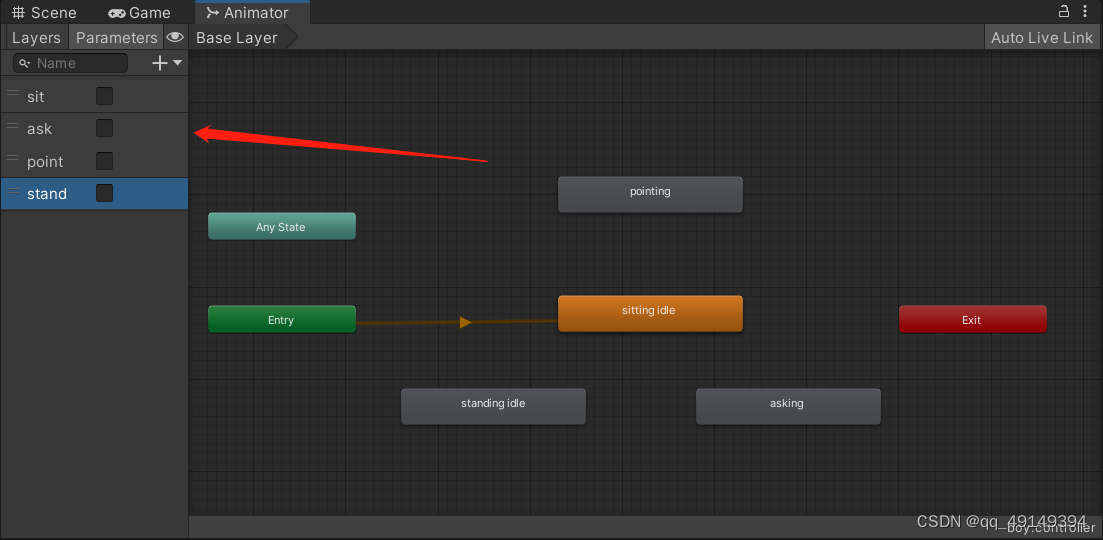
右键每一个动画,选择make transition连接到其他动画,绑定各个动画之间切换的逻辑,每一个都需要设置
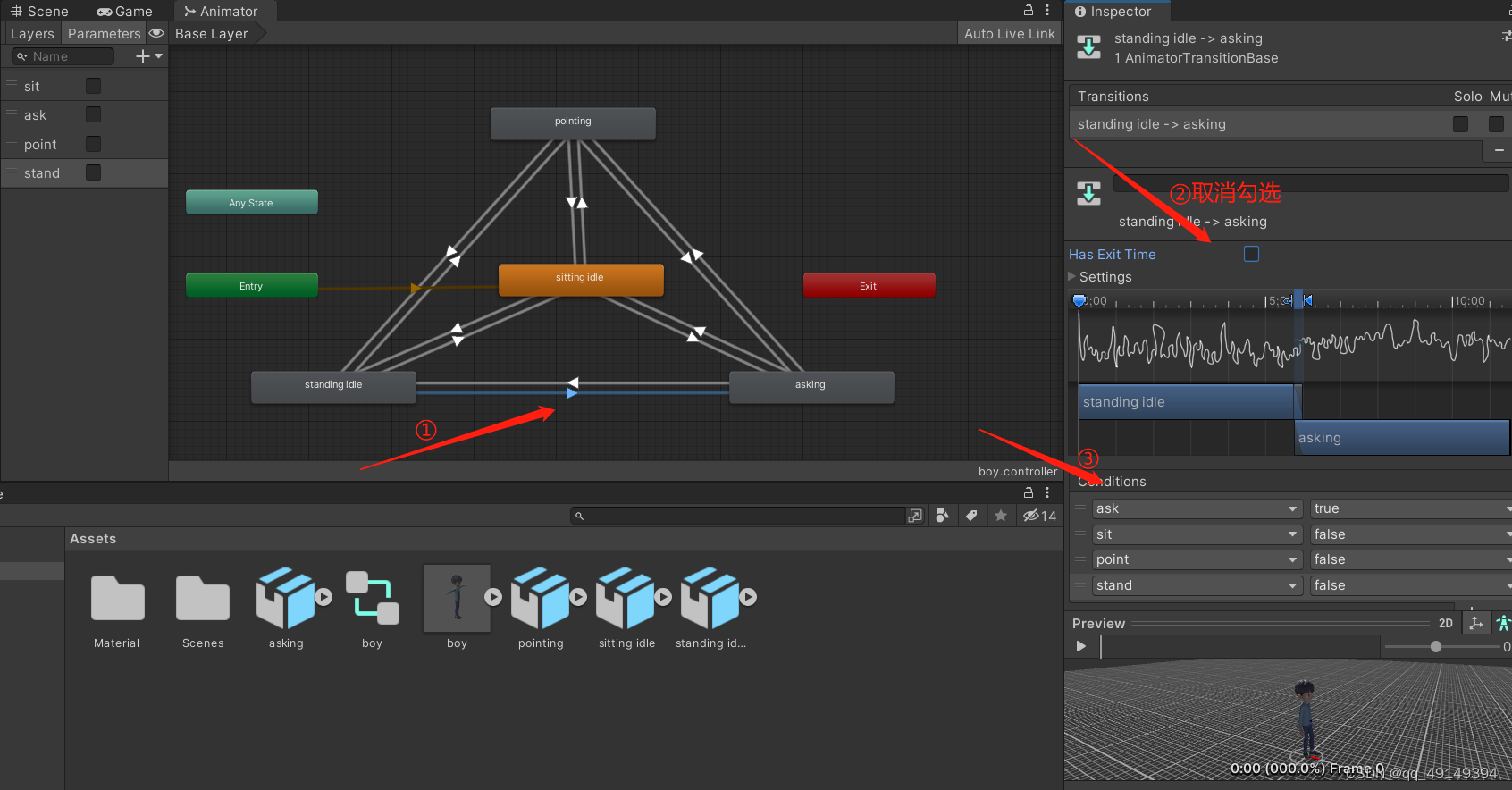
绑定控制器
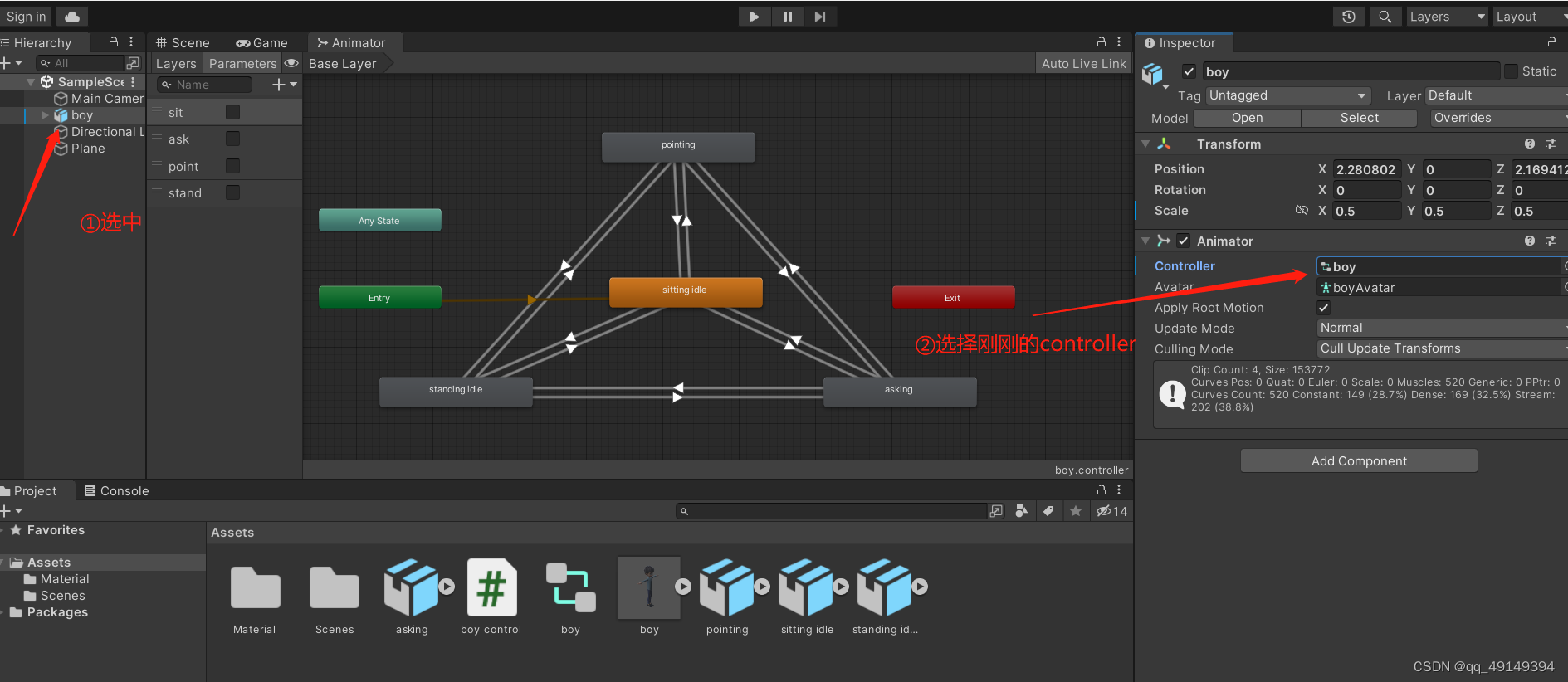
步骤九:编写脚本控制动画
assets——>create——>c# script,打开脚本编写代码
using system.collections;
using system.collections.generic;
using unityengine;
public class boycontrol : monobehaviour
{
//动画组件
private animator m_anim;
//动画现在状态
private animatorstateinfo m_currentbasestate;
// use this for initialization
void start()
{
m_anim = getcomponent<animator>();
}
// update is called once per frame
void update()
{
if (input.getkeydown(keycode.uparrow))
{
sit();
}
else if (input.getkeydown(keycode.downarrow))
{
stand();
}
else if (input.getkeydown(keycode.leftarrow))
{
point();
}
else if (input.getkeydown(keycode.rightarrow))
{
ask();
}
}
void sit()
{
m_anim.setbool("sit", true);
m_anim.setbool("stand", false);
m_anim.setbool("ask", false);
m_anim.setbool("point", false);
}
void stand()
{
m_anim.setbool("stand", true);
m_anim.setbool("sit", false);
m_anim.setbool("ask", false);
m_anim.setbool("point", false);
}
void ask()
{
m_anim.setbool("ask", true);
m_anim.setbool("sit", false);
m_anim.setbool("stand", false);
m_anim.setbool("point", false);
}
void point()
{
m_anim.setbool("point", true);
m_anim.setbool("sit", false);
m_anim.setbool("ask", false);
m_anim.setbool("stand", false);
}
}
步骤十:绑定控制脚本
将控制脚本保存后拖拽到hierarchy面板上的人物角色上。
注意:
我的例子是用键盘上的上下左右键控制动画的执行,可以根据实际情况进行修改。此例仅适用于已有3d人物模型的简单动画绑定。


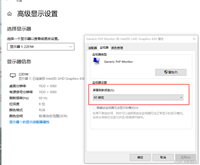
发表评论